背景:在单位领了两台新电脑,脑子一热用户名直接设置成中文名字了,后来在装许多环境的时候都出现中文乱码、路径错误等情况,因此需要改成英文账户名。
步骤:
先修改本地的账户名。打开控制面板并点击用户账户;
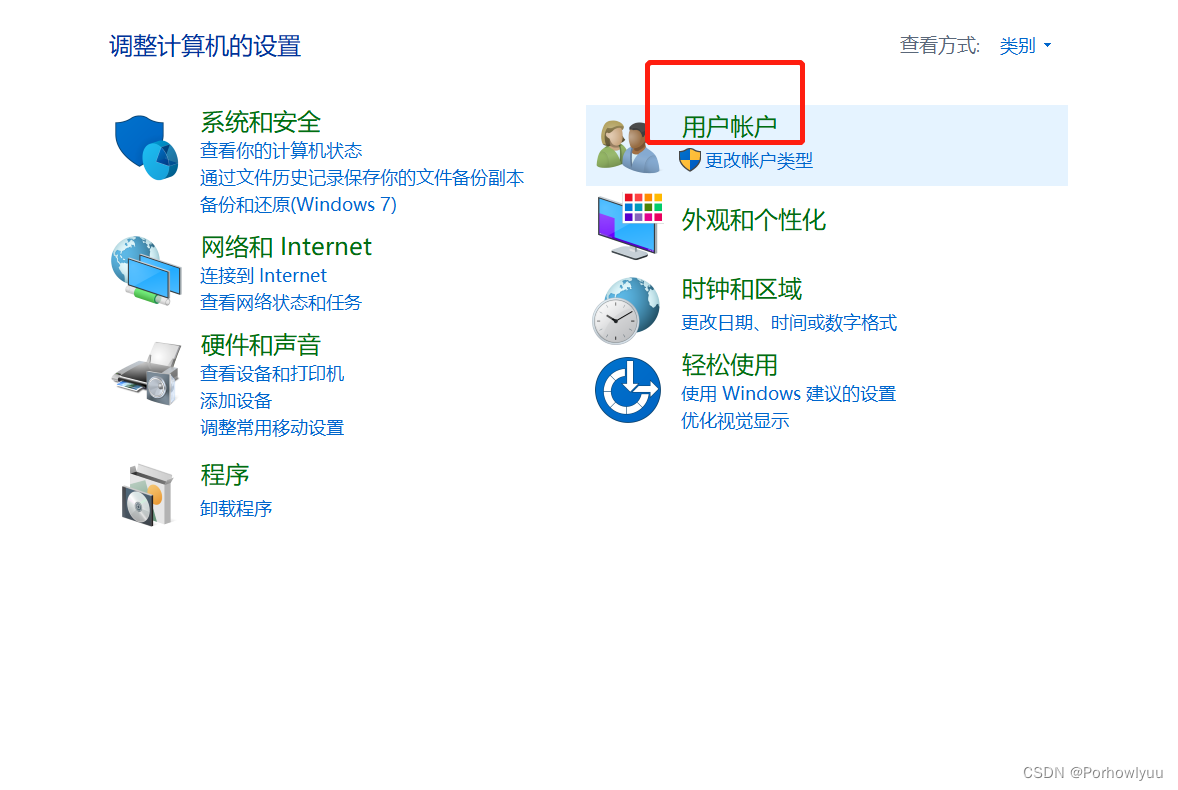
继续点击用户账户;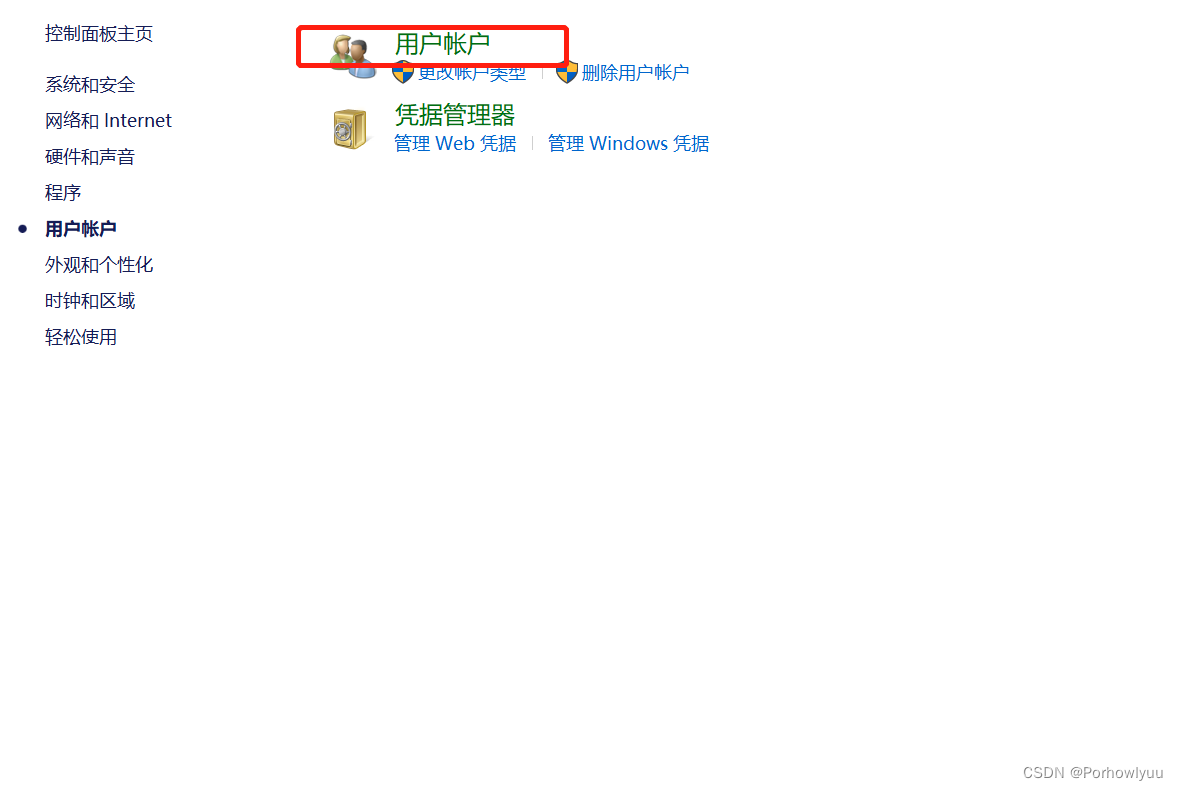 更改账户名称,改为你想用的英文。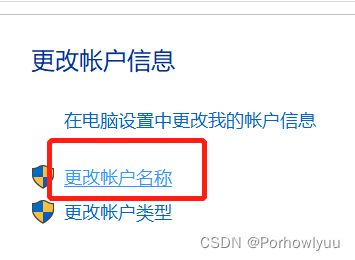 此时虽然名称已修改,但是C盘用户文件夹下还是中文的,还需以下步骤。
2.开启Administrator账户修改文件夹名
由于我之前没有打开过Administrator账户,所以需要先打开。搜索命令提示符,以管理员身份打开

输入:net user administrator /active:yes 打开Administrator账户,一般就可以注销登录Administrator账户了;但是我发现我的Administrator有密码且不是空的,所以要先修改;还是到控制面板的用户账户中,点击删除用户账户,选择Administrator,并点击修改密码。
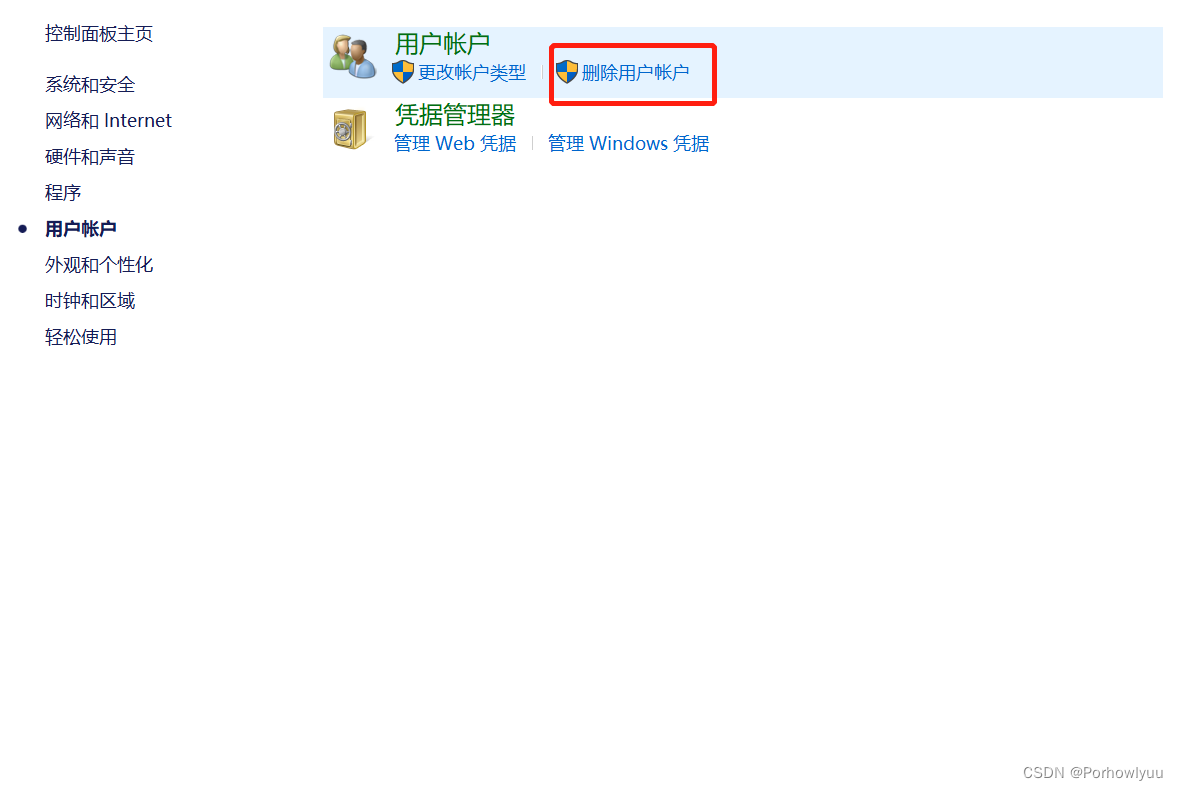
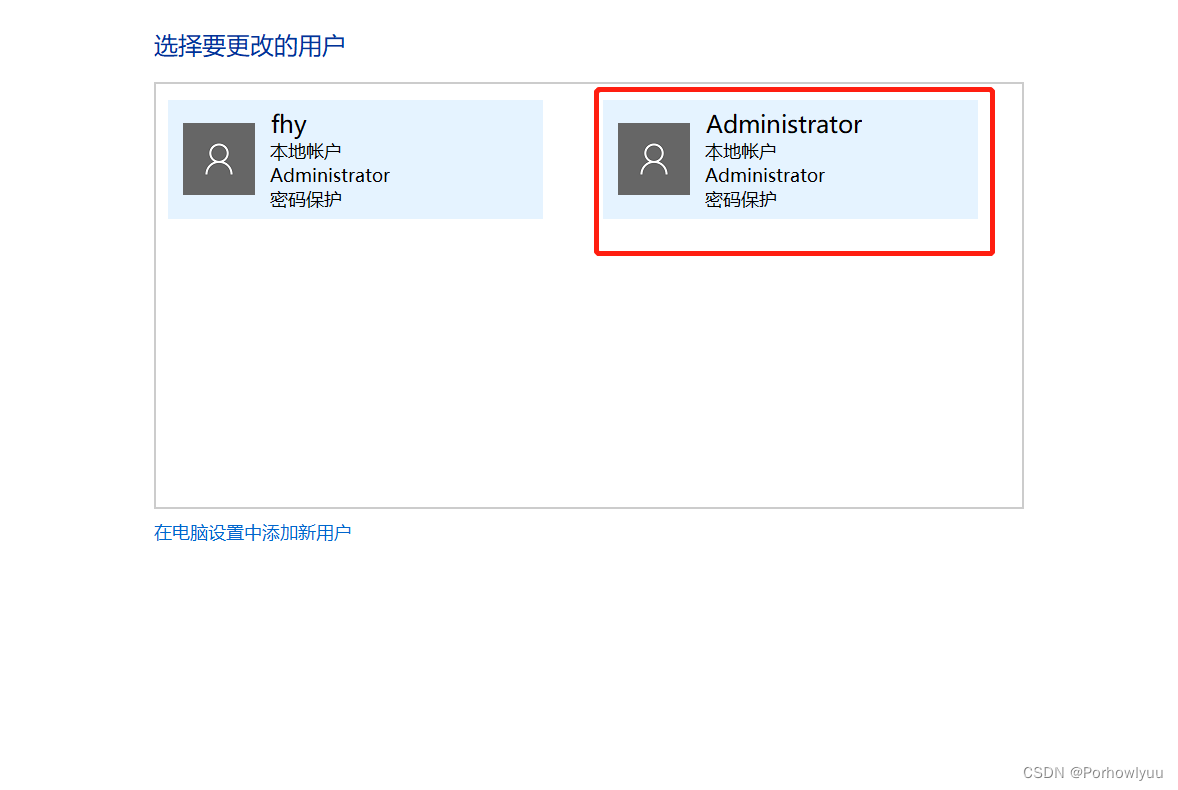

然后点击Ctrl+Alt+Del注销,登录到Administrator账户上。
修改注册表的文件夹路径
Win+R输入regedit,打开注册表; 展开HKEY_LOCAL_MACHINE\SOFTWARE\Microsoft\Windows NT\CurrentVersion\Profilelist; 找到倒数第二项中中文名用户的对应所在的ProfileImagePath; 双击ProfileImagePath,修改中文为英文名; 再次注销,切回原来的账户,就修改完毕了。
标签:
windows
本文转载自: https://blog.csdn.net/Porhowlyuu/article/details/127384201
版权归原作者 Porhowlyuu 所有, 如有侵权,请联系我们删除。
版权归原作者 Porhowlyuu 所有, 如有侵权,请联系我们删除。